Come funziona la condivisione in famiglia su Steam – TechCult
Varie / / April 29, 2023
Family Sharing è una funzionalità di Steam che consente ai membri della famiglia di giocare ai giochi della tua libreria senza doverli acquistare di nuovo. Per utilizzare questa funzione, è in atto un determinato processo di autorizzazione per garantire un migliore controllo dell'account. Questo articolo fornirà una chiara comprensione di come funziona la condivisione familiare su Steam e spiegherà come concedere l'accesso agli account familiari.

Sommario
Come funziona la condivisione in famiglia su Steam
La condivisione familiare di Steam è un ottimo modo per giocare a una varietà di giochi in una libreria condivisa. È facile, conveniente e divertente! Ma chiedersi come? Scopriamolo meglio in questa guida.
Risposta rapida
Vediamo come abilitare la Condivisione familiare su Steam:
1. Apri i tuoi Applicazione Steam e clicca sul Vapore opzione dall'angolo in alto a sinistra.
2. Clicca sul Impostazioni opzione e quindi selezionare Famiglia.
3. Seleziona il Autorizza la condivisione della libreria su questo computer casella di controllo e fare clic su OK.
4. Ora scorri verso il basso e seleziona il conti desiderati dal ACCOUNT IDONEI sezione.
5. Clicca su OK per salvare le modifiche.
Quanto dura la condivisione in famiglia su Steam?
La condivisione in famiglia su Steam dura per cinque minuti se il proprietario della biblioteca è connesso. Tuttavia, se il proprietario è offline, un altro giocatore autorizzato verrà espulso ogni 6 ore.
Leggi anche: Per quanto tempo Facebook salverà le mie bozze?
La condivisione in famiglia scade su Steam?
NO, la condivisione in famiglia non scade su Steam. Dopo aver abilitato Family Sharing sul tuo account Steam e autorizzato altri account Steam ad accedere ai tuoi giochi condivisi, questi avranno accesso a tempo indeterminato al tuo biblioteca condivisa. Tuttavia, la condivisione familiare può esserlo disabilitato o revocato dal proprietario della libreria Steamin ogni momento. Inoltre, alcuni giochi potrebbero avere le proprie restrizioni sulla condivisione, quindi è sempre una buona idea controllare la singola pagina Steam del gioco per eventuali limitazioni di condivisione.
Qual è il tempo di recupero per Family Share Steam?
IL il periodo di cooldown è di 90 giorni per la condivisione in famiglia su Steam. L'account Steam autorizza la condivisione della libreria di famiglia su un massimo di 5 account e 10 dispositivi in un periodo di 90 giorni. Durante questo periodo di attesa, Steam non ti consente di aggiungere altri account e dispositivi Steam a condivisione familiare. Puoi solo aspettare il periodo di recupero o acquistare i giochi sul tuo account se vuoi davvero giocarci.
Il limite utente di Steam Family Sharing è un limite di tempo a vita?
NO, l'utente che condivide la famiglia di Steam non ha limiti di vita. Tuttavia, questo può cambiare se Valve decide di modificare la sua politica. Attualmente, ogni account Steam può autorizzare la condivisione in famiglia solo per un numero limitato di altri account Steam, ma tali autorizzazioni possono essere revocate e riassegnate in qualsiasi momento.
Ad esempio, se lo hai già fatto autorizzato 5 account per accedere ai tuoi giochi condivisi e desidera aggiungere un sesto account, puoi semplicemente rimuovere l'autorizzazione di uno degli account esistenti per fare spazio al nuovo. Pertanto, sebbene esista un limite al numero di account autorizzati per Family Sharing in un dato momento, non è un limite a vita e può essere modificato in base alle esigenze del titolare dell'account.
Leggi anche: Puoi giocare offline con Family Share su Steam?
Come funziona la condivisione in famiglia su Steam?
I prossimi passaggi ti aiuteranno a comprendere il processo di Steam Family Sharing.
Passaggio I: abilita la condivisione familiare
1. Apri il Vapore app sul desktop.
Nota: assicurati di aver effettuato l'accesso al tuo account.
2. Vai a Steam > Impostazioni > Famiglia.
3. Segna il Autorizza la condivisione della libreria su questo computer casella di controllo e quindi fare clic su OK.
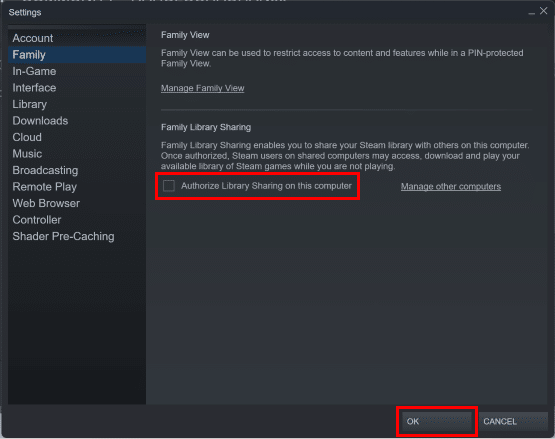
Passaggio II: autorizza altri account
Dopo aver abilitato la condivisione in famiglia, puoi autorizzare altri account Steam ad accedere al tuo libreria di giochi. Dal Famiglia > ACCOUNT IDONEI sezione, selezionare il conti desiderati si desidera autorizzare e fare clic su OK per confermare.
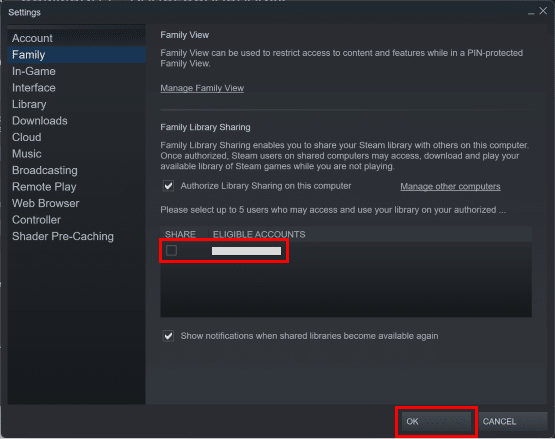
Leggi anche: Che cos'è il piano Famiglia in YouTube Premium?
Passaggio III: accedere ai giochi condivisi
Se sei un membro della famiglia con un account Steam autorizzato e aggiunto per Family Sharing, semplicemente accedi al tuo account Steam sul tuo computer. Sarai in grado di farlo accedere ai giochi dalla libreria condivisa, che puoi prendere in prestito e giocare. Tuttavia, tieni presente che può giocare solo un account alla volta. Se più account tentano di giocare contemporaneamente, verrai espulso dal gioco.
Quali sono i contro di Family Sharing Steam?
Di seguito sono elencati i contro durante la condivisione con la famiglia su Steam:
- Solo una persona alla volta può giocare in una libreria di giochi condivisa
- Alcuni giochi potrebbero avere limitazioni di condivisione in famiglia
- Il titolare dell'account può in qualsiasi momento revocare o limitare l'accesso ai giochi che ha condiviso
- I giochi condivisi non possono essere giocati offline
- Al massimo, solo cinque account Steam possono accedere alla tua libreria di giochi da un massimo di 10 computer diversi
Consigliato:
- Fotocamere Canon vs Nikon: quale è meglio per i principianti?
- 2 persone possono utilizzare lo stesso account Vudu?
- Puoi essere bannato per aver condiviso account Steam?
- Come rimuovere un membro della famiglia su PS4
Scorrendo questa guida, speriamo che tu abbia imparato come funziona la condivisione in famiglia su Steam. Con questa funzione, puoi divertirti a condividere i giochi con i membri della tua famiglia senza costi aggiuntivi. Fateci sapere nella sezione commenti qui sotto se avete suggerimenti o domande. Inoltre, puoi trasmettere ciò che vuoi sapere dopo.
Pete è uno scrittore di personale senior presso TechCult. Pete ama tutto ciò che riguarda la tecnologia ed è anche un appassionato fai-da-te. Ha un decennio di esperienza nella scrittura di istruzioni, funzionalità e guide tecnologiche su Internet.



